Как конвертировать Figma в WordPress за несколько шагов
Опубликовано: 2024-12-30Это идеальное место для конвертации вашего инструмента дизайна Figma в WordPress. Преобразование Figma в WordPress — сложная и сложная задача для тех, кто не знает этого процесса.
Оглавление
Тем не менее, Figma — отличный облачный инструмент дизайна для создания визуально привлекательного интерфейса веб-сайта. Мы предлагаем самый простой способ создать дизайн Figma для страниц сайта WordPress.
В SKT Themes есть много талантливых команд, которые специализируются на использовании инструментов Figma и всех типов веб-графики для страниц веб-сайтов.
В этом блоге мы подробно расскажем вам о процессе конвертации Figma в WordPress. Наберитесь терпения и прочитайте весь блог.
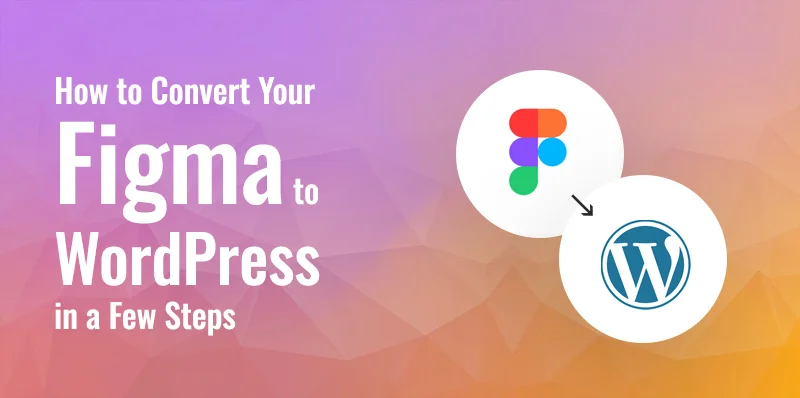
Как конвертировать Figma в WordPress
Вот самые простые и удобные шаги по преобразованию дизайна Figma в WordPress, что также занимает меньше времени.
Используя это пошаговое руководство, давайте посмотрим, как быстро и легко вы можете преобразовать свой дизайн Figma в страницы веб-сайта WordPress.
Шаг 1: Создание учетной записи Figma
Первым шагом к созданию страницы WordPress является создание учетной записи на веб-сайте.
Чтобы создать учетную запись, перейдите на сайт Figma. Опция «Начать бесплатно» находится в правом верхнем углу сайта.
Затем вы можете войти в новое окно и указать свой адрес электронной почты и пароль. Чтобы создать новую учетную запись, нажмите кнопку «Создать учетную запись».
После этого, успешно введя адрес электронной почты и пароли, вы получите письмо с подтверждением,
Итак, зайдите в свой почтовый ящик и нажмите опцию «Письмо для подтверждения».
Затем вы снова вернетесь на сайт Figma, где укажете свое имя.
Вас также попросили предоставить идеи по использованию ваших инструментов проектирования. Наконец, нажмите кнопку «Продолжить».
Шаг 2. Процесс создания страницы в Figma
Вторым шагом в процессе преобразования Figma в WordPress является автоматический переход на панель инструментов Figma.
Затем вы можете открыть меню «+ Создать новый» в правом верхнем углу этой страницы. После этого вы должны нажать кнопку «Файл дизайна», чтобы создать новую инновационную страницу Figma.
Теперь на вашем экране появится конструктор Figma, и на этой странице вам нужно выбрать кнопку «Рамка» на панели инструментов. Вы можете увидеть это внизу.
Затем вы увидите список из нескольких рамок дизайна в правом столбце. Там вы должны выбрать опцию «Рабочий стол».
Далее ваш процесс становится интереснее, поскольку вы можете нажать на квадратный значок в конце страницы, чтобы добавить изображения. Затем вам нужно выбрать опцию «Разместить изображение/видео».
После этого вы можете загружать видео и изображения в новую папку компьютера. И вы получаете такую опцию, как значок «Т» на панели инструментов, где вы можете добавить текст. Затем вы также можете изменить размер текста, шрифт, выравнивание и интервал в настройках в правом столбце.
В правом столбце есть несколько вариантов. Вы можете выбрать опции «Перо» и «Карандаш» снизу. Это то же самое, что и инструменты для фристайла. Вы можете добавлять страницы для отзывов и вопросов, а также создавать новые слои по вашему выбору, добавляя слои и цвета фона.
Помимо этих опций, если у вас есть опыт разработки, вы можете добавить на эту страницу код CSS. Затем вам нужно использовать параметры переключения в конце, перейдя в «Режим разработчика», но вам нужно выполнить профессиональный план.
Шаг 3: конвертируйте дизайн Figma в WordPress
После настройки страницы Figma вы преобразуете дизайн Figma в веб-сайт WordPress. Вам следует добавить пользовательскую страницу Figma в WordPress. Чтобы завершить этот процесс, вы можете использовать плагин Figma to WordPress Block Plugin.
Затем вам нужно запустить процесс преобразования Figma, перейти на созданную страницу и щелкнуть по ней, чтобы выбрать рамку. Это обязательная работа, так как если вы этого не сделаете, ваша страница дизайна Figma не преобразуется в страницу WordPress.
Одно важное замечание : «Figma to WordPress Block Plugin» — это встроенный плагин, поэтому вам не нужно добавлять его на страницу WordPress.
Чтобы продолжить процесс, перейдите на панель инструментов и нажмите кнопку «Действие». Откроется окно, в котором вы можете сделать выбор переключения, под названием «Плагины и виджеты». Вам необходимо найти плагин Figma to WordPress Block и щелкнуть по нему.
Теперь во всплывающем окне экрана появится окно
- Здесь вы можете увидеть кнопку с названием «Преобразовать в прессу». Чтобы начать процесс.
- После завершения процесса установки плагина вы можете увидеть предварительный просмотр созданной вами страницы Figma в командной строке.
- Наконец, если вы удовлетворены своим инновационным творением, нажмите кнопку «Копировать», чтобы скопировать преобразованную страницу.
- Теперь вы можете перейти на панель управления WordPress и открыть страницу, на которой вы хотите отобразить свою страницу Figma.
- Затем на этой странице вы найдете раздел редактора блоков. Нажмите кнопку «Вставить», чтобы добавить страницу Figma.
- Наконец, вы можете увидеть верхнюю часть настроек вашего магазина. Есть два варианта: «Обновить» и «Опубликовать». Наконец, нажмите на них.
С этого момента вы можете посетить свой веб-сайт WordPress и увидеть свой выдающийся дизайн Figma.

Зачем конвертировать Figma в WordPress?
Figma — потрясающий инструмент дизайна, который позволяет создавать визуально привлекательные макеты ваших веб-сайтов. Он предлагает несколько инструментов, таких как анимационные эффекты, прототипирование, векторное редактирование и удобные системы CMS.
С помощью веб-сайта WordPress вы можете создать цельный и привлекательный макет с помощью инструмента проектирования Figma.
Тем не менее, инструмент Figma позволяет пользователям создавать любые макеты страниц с минимальными знаниями в области кодирования, и за меньшее время они могут создать страницу веб-сайта своей мечты, что может привести к огромному росту в их профессиональной жизни.
Кроме того, Figma предлагает расширенные инструменты для создания нескольких макетов, потрясающе выглядящих страниц и шаблонов. Это может улучшить ваше общение с клиентами, сделать его удобным для пользователя и позволить вам быстро завершить процесс разработки.
Лучшие методы конвертации Figma в WordPress?
Есть несколько способов конвертировать страницу Figma в WordPress. Чтобы использовать множество методов, вам необходимо знать HTML, CSS и PHP. Но вообще, есть и много упрощенных методов.
Здесь я обсудил несколько простых методов,
Для преобразования Figma в WordPress вы можете нанять профессионального разработчика WordPress или попробовать воспользоваться конструктором страниц. Если вы чувствуете, что столкнулись с техническими проблемами, вы можете проконсультироваться со специалистом по HTML. Популярный метод заключается в том, что вы можете использовать несколько плагинов, таких как UiChemy, Anima, Figma to WordPress Block и Yotako.
ИСПОЛЬЗУЙТЕ темы SKT для конвертации Figma в WordPress?
Мы в SKT предлагаем хорошую профессиональную тему SKT, которая поможет вашему веб-сайту выглядеть профессионально, привлечь больше потенциального трафика и выделиться на конкурентном рынке.
Здесь вы можете получить несколько инновационных тем, которые превратят ваш обычный веб-сайт в бренд, а посетителей также превратят в потенциальных клиентов.
Более того, с помощью тем SKT и страницы WordPress вы можете легко добавить инструменты проектирования Figma и воплотить свою мечту в реальном мире.
Включены тематические предложения SKT
- Шаблоны страниц
- Темы WordPress на основе элиминатора
- Удобные и совместимые конструкторы страниц
- Шаблоны страниц
- Адаптивный и HD-ready
Заключение
Преобразование дизайна Figma в веб-сайт WordPress — это искренняя и важная задача, но с помощью плагина Figma to WordPress Block Plugin это легко.
Выполнив несколько шагов, вы сможете создать свой инновационный, SEO-оптимизированный и профессиональный веб-сайт. Эти визуально привлекательные темы и удобный интерфейс способны привлечь больше трафика и увеличить ваш бизнес.
С помощью тем SKT вы можете конвертировать свой инструмент дизайна Figma в веб-сайт WordPress с помощью экспертного подхода. С помощью этих плагинов вы сможете создать свой инновационный веб-сайт за несколько шагов.
Часто задаваемые вопросы о преобразовании дизайна Figma в страницы веб-сайта WordPress
Работают ли Figma и WordPress вместе?
Figma и WordPress могут создать инновационный веб-сайт, ориентированный на трафик. Вы можете легко и комфортно использовать дизайн Figma в WordPress. Инструменты проектирования Figma позволяют создавать инновационные и потрясающие макеты для вашего веб-сайта WordPress и предоставляют такие функции, как анимационные эффекты и векторное редактирование.
Нужно ли мне знать кодирование, чтобы конвертировать Figma в WordPress?
Нет, вам не нужно знать кодирование, чтобы конвертировать Figma в WordPress. Есть несколько способов конвертировать Figma в WordPress. Вы можете сделать это с помощью плагина Figma to WordPress Block Plugin за несколько шагов. А также вы можете связаться с разработчиками.
Влияет ли переход с Figma на WordPress на SEO (поисковую оптимизацию)?
Figma — лучший вариант для создания вашего веб-сайта WordPress с помощью различных инновационных инструментов. Когда вы конвертируете инструменты проектирования Figma в WordPress, вам следует тщательно включить SEO. Иногда у Figma есть недостатки в скорости страницы, изображениях и структуре веб-сайта. Благодаря этому вы можете использовать Seahawk Media для лучшего внедрения SEO.
Могу ли я конвертировать Figma в WordPress?
Да, вы можете преобразовать свой дизайн Figma в страницы веб-сайта WordPress. Вы можете сделать это несколькими способами, например, используя встроенный конструктор страниц с шаблонами приложений и HTML, CSS и WordPress.
Можно ли использовать дизайн Figma для WordPress?
Да, вы можете использовать дизайн Figma для WordPress. Вы можете преобразовать дизайн в WordPress или использовать любой конструктор страниц или Eliminator, чтобы использовать дизайн Figma для WordPress.
Как превратить Figma в веб-сайт?
Чтобы превратить Figma в веб-сайт, вам необходимо преобразовать свой веб-сайт в шаблоны HTML, CSS и WordPress. После успешного преобразования вашего дизайна вы можете загрузить его на свою страницу WordPress. Шаги просты и являются самым быстрым способом выполнения.
Почему вам следует предпочесть разработчика WordPress?
Опытный и квалифицированный разработчик WordPress знает, как создать высококачественный веб-сайт с актуальными функциями и темами. Они могут предоставить вам все требования, чтобы выделиться на конкурентном рынке. Ваш сайт будет выглядеть уникальным и иметь человечный характер.
Работают ли Figma и WordPress вместе?
Да, Figma и WordPress могут хорошо работать вместе и хорошо работать вместе. Однако у них нет прямой связи. С помощью инструмента Figma вы создаете страницу дизайна. После этого эту страницу можно добавить на страницу WordPress. Дизайн Figma может помочь в создании макетов и привлекательных функций на веб-сайте WordPress.
